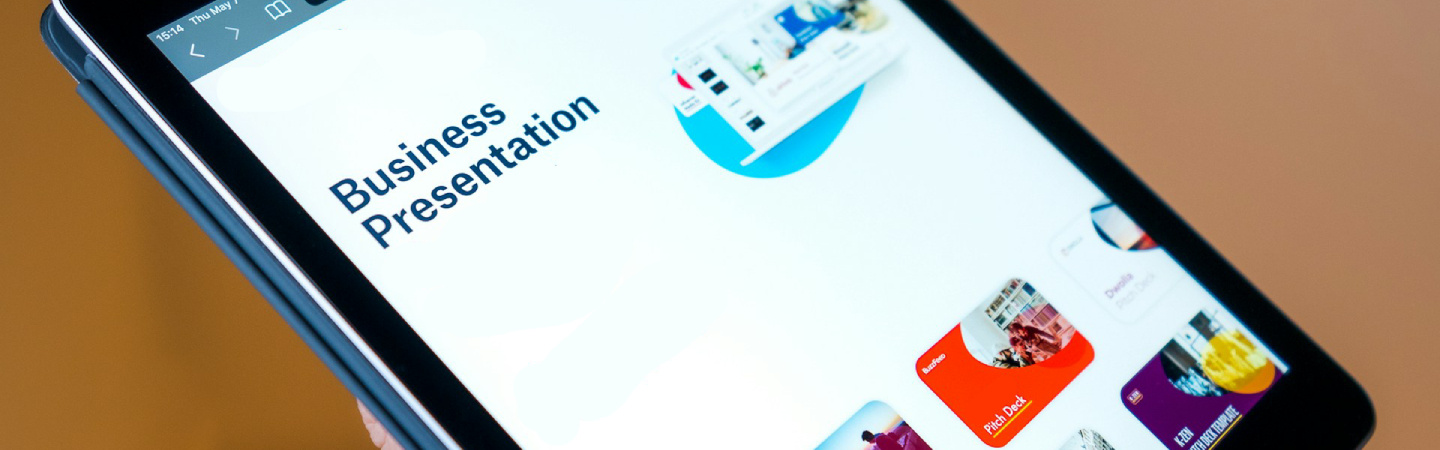Em vendas contamos com uma infinidade de indicadores, como MQLs, SQLs, Oportunidades, MRR, ARR, ACV, LTV, CAC, e muitos outros KPIs que te ajudam a evoluir no seu comercial.
Realizar a gestão de todos esses indicadores é um trabalho complexo que pode levar um bom tempo até ganhar uma escalabilidade na rotina comercial.
Parece cansativo, não? Não seria ótimo realizar todo esse trabalho em menos de 1 minuto? É exatamente isso que a Insight Sales faz.
Quer entender melhor? Vamos lá!
Quais indicadores a Insight Sales acompanha?
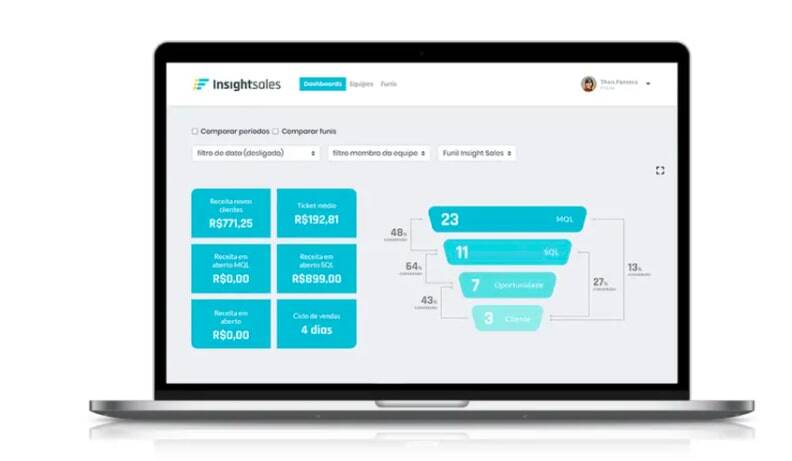
No dashboard da Insight Sales, é possível acompanhar de forma dinâmica e simples:
MQLs (Marketing Qualified Lead)
SQLs (Sales Qualified Lead)
Oportunidades
Receita em aberto
Novas receitas do processo
Ciclo de vendas
Ticket médio
É possível também realizar análises comparativas entre períodos, funis e membros da equipe.
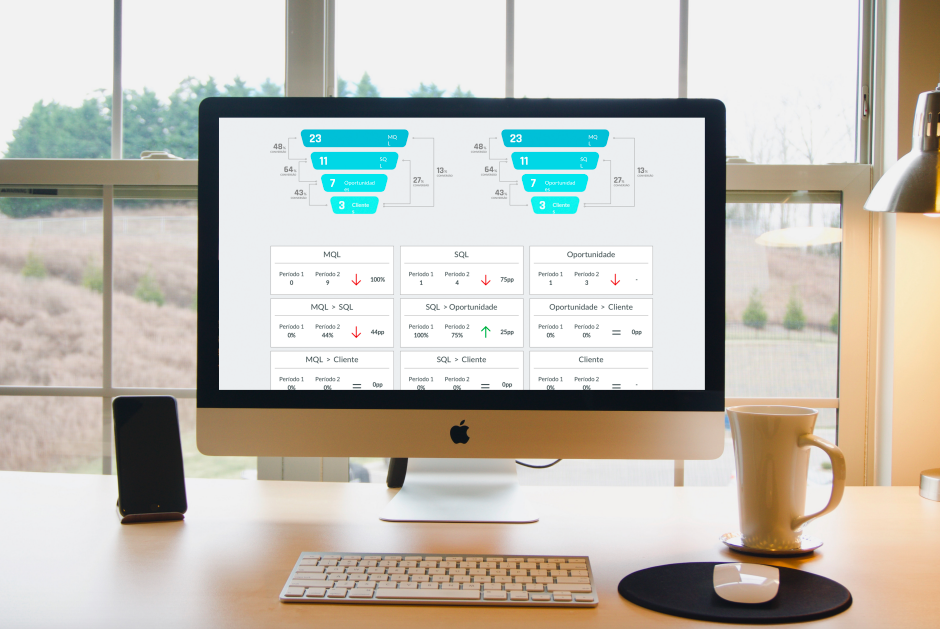
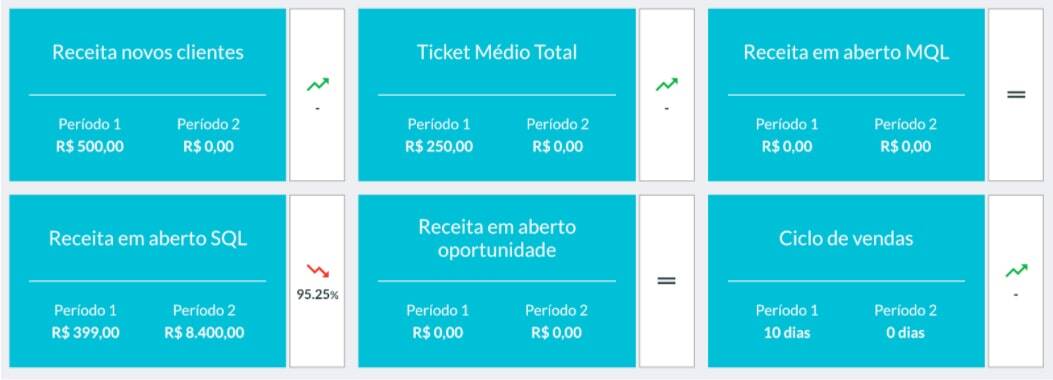
Também é possível avaliar de qual das etapas vieram os Losts (negócios perdidos) do funil de vendas.
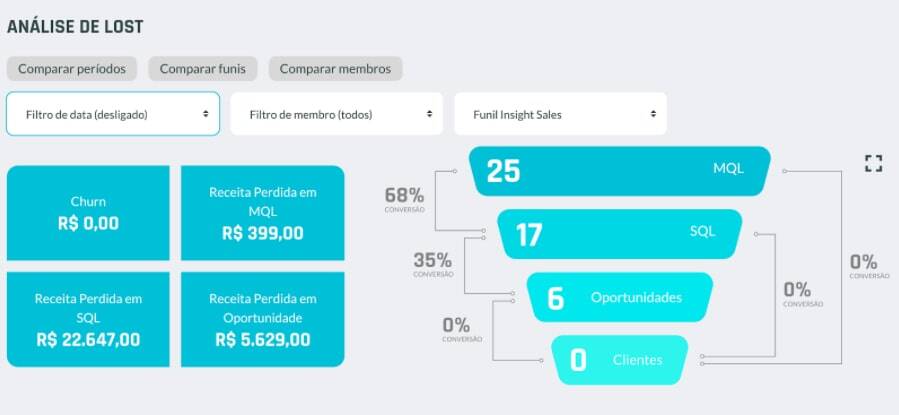
A partir daí, você entenderá o que deve ser melhorado, o que está dando certo, e muito mais.
Esses indicadores são mostrados em tempo real, a partir da integração em poucos segundos com os CRMs!
Como adicionar membros da equipe
Dentro da Insight Sales, os administradores podem adicionar membros e criar equipes de forma bem simplificada.

Ao clicar no botão (+), o administrador pode adicionar funcionários, criar e organizar uma equipe, definir o nome dessa equipe, cadastrar o gestor e o seu email.
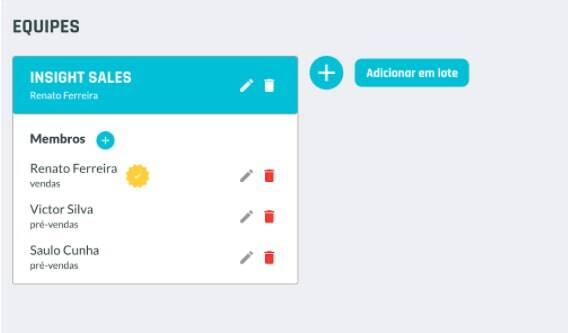
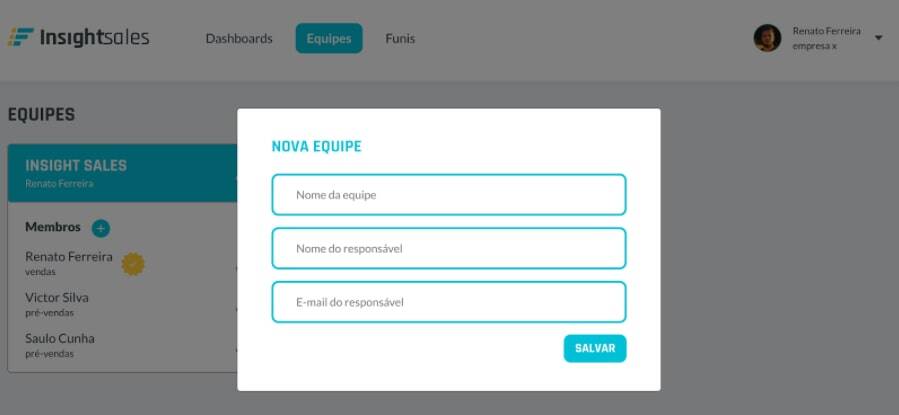
Após clicar em salvar, o usuário irá no + dentro da card da equipe e selecionará os nomes dos membros da equipe, seus respectivos emails e definirá o seu cargo (pré-vendas ou vendas).
Fora da opção Adicionar Em Lote, existe o limite de 5 membros do time que podem ser adicionados por vez.
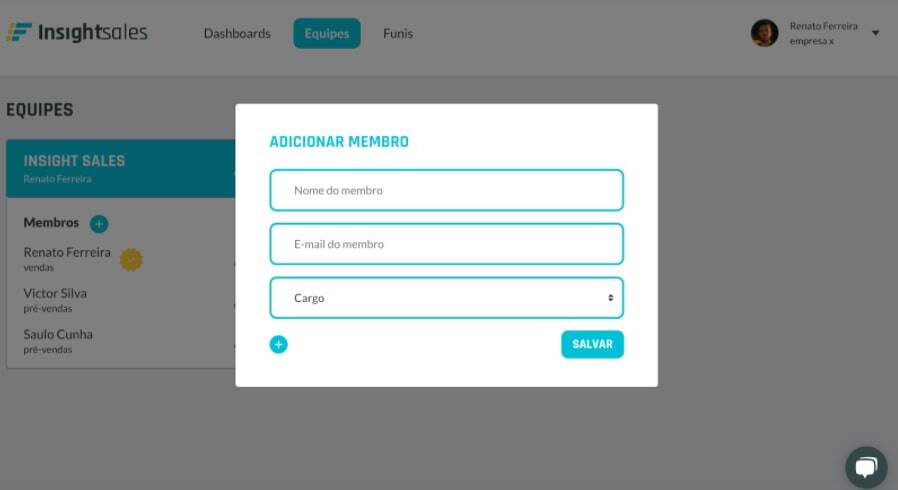
Como adicionar Funis de Vendas
Na opção funis, basta clicar no (+), digitar o nome do funil, clicar no Ativo, caso ele seja utilizado e depois em OK.
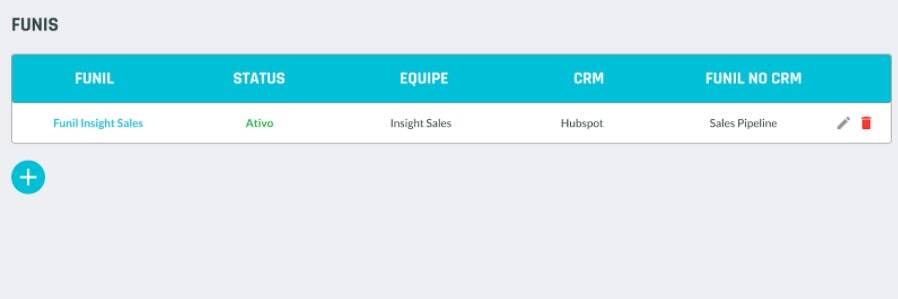
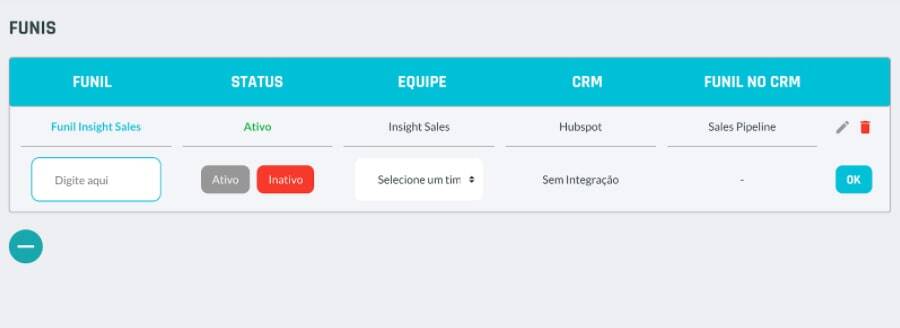
Como funcionam as integrações
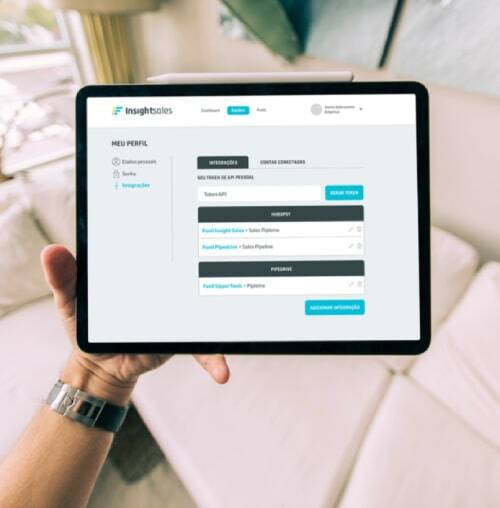
Os usuários do Hubspot, Pipedrive e Piperun já conseguem utilizar a integração nativa com a Insight Sales garantindo uma avaliação de indicadores correta e em tempo real. Para CRMs com API aberta, conseguimos fazer a integração via Zapier.
O passo a passo para realizar as integrações é bem simples. Primeiro, o usuário vai em integrações e escolhe qual conta de CRM quer conectar com a Insight em Contas Conectadas.
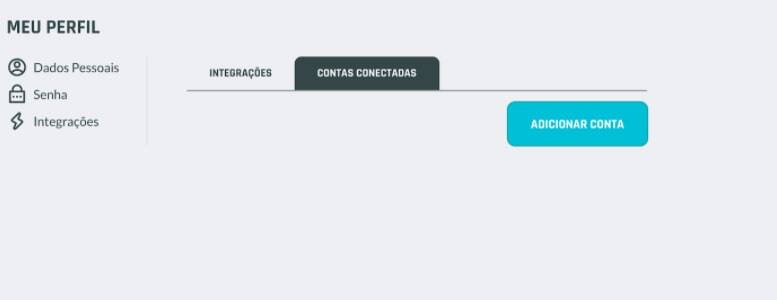
Ao clicar em adicionar conta, ele tem a opção de escolher entre Hubspot, Pipedrive, Piperun ou Zapier ( a opção que conecta com diversos CRMs de API aberta).
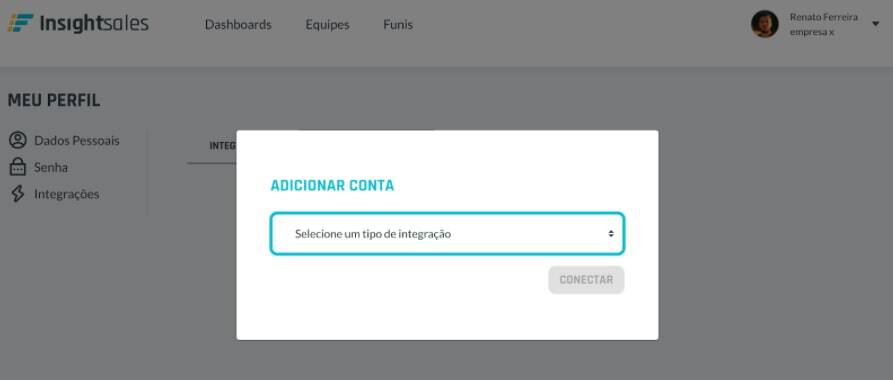
Após selecioná-los, basta clicar em conectar que a integração já se torna ativa, sem a necessidade de nenhum desenvolvedor conectando as APIs.
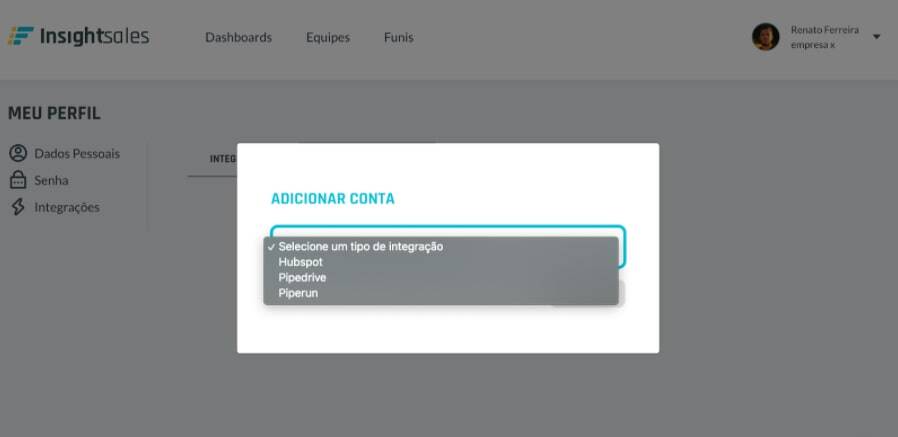
Em seguida, o usuário irá em Integrações e irá clicar em Adicionar Integração.
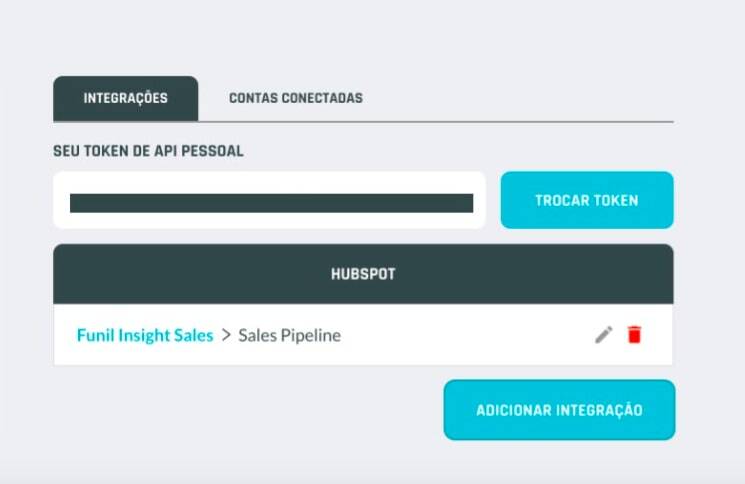
Agora vem a etapa mais simples. Basta ele escolher o CRM que foi conectado (é possível ter integrações simultâneas com todos), escolher qual funil ele criou dentro da Insight que será parametrizado com o funil do CRM.
Ao escolher, basta parametrizar as etapas com os indicadores corretos e salvar a integração. É possível também conectar mais de um funil do CRM com apenas um da Insight, unificando os resultados de funis de Outbound, Inbound, pré venda em uma única visualização.
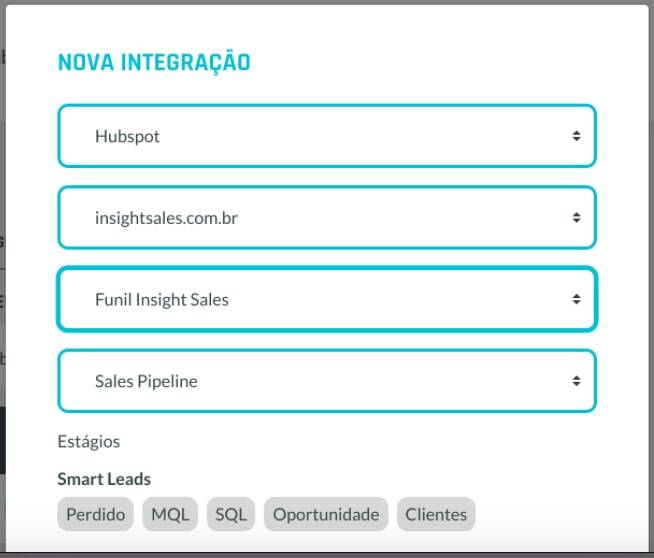
Depois de realizar essa etapa, a Insight importará todos os dados para gerar a visualização dos indicadores de vendas organizados, mesmo os de anos anteriores. Desta forma, é possível ter até os indicadores passados sem muito esforço.
Agora, basta o usuário atualizar o CRM que a Insight irá interpretar e organizar os indicadores.
Prontinho!
Qualquer dúvida, estamos à disposição!